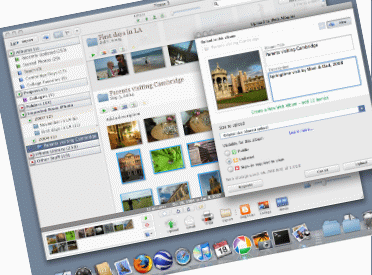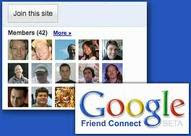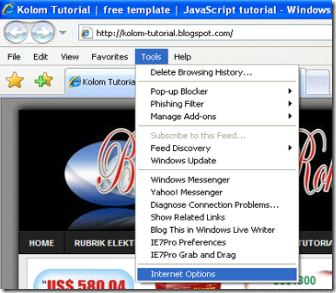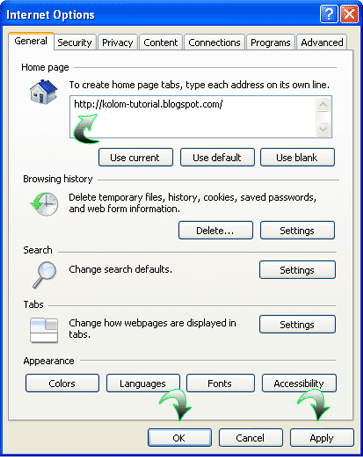Untuk memasang musik di blog, kita bisa memanfaatkan situs penyedia musik gratisan yang banyak bertebaran, mau tahu caranya?
1. Silahkan kunjungi www.song2play.com
2. Masukan judul lagu yang anda inginkan pada search engine yang tersedia. Contoh : Hotel California. Atau menuliskan nama penyanyi atau grup bandnya. Contoh the Eagle
3. Jika judul lagu belum muncul, biasanya ada tulisan Click here to get more Result. klik aja tulisan tersebut
4. Setelah terlihat beberapa judul lagu, klik pada judul lagu yang sedang sobat cari, secara otomatis akan ditampilkan kontrol navigasi dan lagu yang dipilih tadi akan di perdengarkan
5. Di pojok kiri bagian bawah ada kotak yang sudah di beri tanda centang, yaitu AutoStart, Show song Title. AutoStart artinya ketika pengunjung mengunjungi blog sobat, maka lagu akan langsung play. Nah jika tidak mau langsung play alias memberi kesempatan kepada pengunjung untuk memilih sendiri apakah mau mendengarkan lagu atau tidak, sobat hilangkan tanda centang tadi dengan cara mengkliknya
6. Show Song Title artinya pada panel navigasi akan di munculkan judul lagu yang di muat. Jika tidak mau muncul ya hilangkan saja tanda centangnya
7. Copy seluruh kode HTML yang di sediakan pada text area, paste pada notepad. Silahkan close window situs tersebut
8. Langkah selanjutnya yaitu sobat tinggal masukan kode HTML yang diberikan tadi ke dalam blog
Sedikit tambahan, jika sobat ingin menyesuaikan lebar panel navigasi agar sesuai dengan sidebar blog sobat, sobat bisa merubah nilai yang ada pada kode HTML lagu tersebut yaitu nilai width=...px.
Contoh : didalam kode tersebut ada kode width=310px, untuk memperkecilnya kita tinggal perkecil nilai px nya. Contoh : width=200px.
Situs yang serupa dengan ini adalah www.songhere.com.
Tambahan lagi, untuk yang di situs www.songhere ini tidak di sediakan pasilitas untuk memilih fasilitas AutoStar atau tidak, jadi kalau kita memakainya akan langsung play tanpa harus di klik oleh pengunjung, untuk mengakalinya
kita harus mengganti sendiri kode nya, silahhkan sobat cari di dalam kode lagu tersebut yang bertuliskan autostart=true, ganti tulisan true menjadi false sehingga kode tadi akan menjadi seperti ini autostart=false, contoh hasil kode yang sudah intan rubah adalah lagu dari white lion di atas, yang untuk menjalankannya harus di klik dulu tombol play nya.
Nah itu tadi contoh situs yang menyediakan berbagai lagu yang bisa kita pilih, sekarang contoh situs yang harus meng upload lagu dari komputer kita salah satunya adalah www.tunefeed.com
Untuk langkah-langkahnya, silahkan ikuti seperti di bawah ini :
1. Silahkan buka situs www.tunefeed.com
2. Klik kotak di sebelah tulisan widget Color, pilih warna panel navigasi yang sobat sukai
3. Klik tombol yang ada tulisan Click here to share your music
4. Klik tombol yang bertuliskan Add Music or Photos
5. Masukan file foto atau pun lagu yang sobat miliki
6. Klik tombol upload
7. Sambil menunggu proses upload, sobat isi data-data diri sobat pada kolom yang di sediakan
8. Tunggu sampai proses upload selesai
9. jika proses upload selesai, sobat akan di minta untuk mngecek email di berikan tadi
10. silahkan buka email dari www.tunefeed.com bila sudah sampai
11. Klik link ntuk melakukan aktivasi keanggotaan, nah dengan mengklik link tadi otomatis sobat sudah berada pada halaman acount sobat
12. Klik tulisan Share This Tunefeed
13. Pilih volume yang diinginkan pada menu dropdown di samping tulisan Select Volume
14. Pilih mode player, mau autoplay atau tidak pada menu dropdown di samping tulisan auto-play, sebaiknya pilih No
15. Copy seluruh kode yang di berikan pada text area kemudian paste di notepad
16. Klik tulisan Log Out untuk keluar dari halaman account sobat
17. Silahkan close window browser sobat
18. Tugas selanjutnya yaitu memasukan kode HTML yang sudah diberikan ke dalam blog. Untuk caranya sudah intan bahas pada tulisan di atas
19. Selesai
Sumber: http://id.shvoong.com/internet-and-technologies
»» READMORE...
 |
| Blogspot |
2. Masukan judul lagu yang anda inginkan pada search engine yang tersedia. Contoh : Hotel California. Atau menuliskan nama penyanyi atau grup bandnya. Contoh the Eagle
3. Jika judul lagu belum muncul, biasanya ada tulisan Click here to get more Result. klik aja tulisan tersebut
4. Setelah terlihat beberapa judul lagu, klik pada judul lagu yang sedang sobat cari, secara otomatis akan ditampilkan kontrol navigasi dan lagu yang dipilih tadi akan di perdengarkan
5. Di pojok kiri bagian bawah ada kotak yang sudah di beri tanda centang, yaitu AutoStart, Show song Title. AutoStart artinya ketika pengunjung mengunjungi blog sobat, maka lagu akan langsung play. Nah jika tidak mau langsung play alias memberi kesempatan kepada pengunjung untuk memilih sendiri apakah mau mendengarkan lagu atau tidak, sobat hilangkan tanda centang tadi dengan cara mengkliknya
6. Show Song Title artinya pada panel navigasi akan di munculkan judul lagu yang di muat. Jika tidak mau muncul ya hilangkan saja tanda centangnya
7. Copy seluruh kode HTML yang di sediakan pada text area, paste pada notepad. Silahkan close window situs tersebut
8. Langkah selanjutnya yaitu sobat tinggal masukan kode HTML yang diberikan tadi ke dalam blog
Sedikit tambahan, jika sobat ingin menyesuaikan lebar panel navigasi agar sesuai dengan sidebar blog sobat, sobat bisa merubah nilai yang ada pada kode HTML lagu tersebut yaitu nilai width=...px.
Contoh : didalam kode tersebut ada kode width=310px, untuk memperkecilnya kita tinggal perkecil nilai px nya. Contoh : width=200px.
Situs yang serupa dengan ini adalah www.songhere.com.
Tambahan lagi, untuk yang di situs www.songhere ini tidak di sediakan pasilitas untuk memilih fasilitas AutoStar atau tidak, jadi kalau kita memakainya akan langsung play tanpa harus di klik oleh pengunjung, untuk mengakalinya
kita harus mengganti sendiri kode nya, silahhkan sobat cari di dalam kode lagu tersebut yang bertuliskan autostart=true, ganti tulisan true menjadi false sehingga kode tadi akan menjadi seperti ini autostart=false, contoh hasil kode yang sudah intan rubah adalah lagu dari white lion di atas, yang untuk menjalankannya harus di klik dulu tombol play nya.
Nah itu tadi contoh situs yang menyediakan berbagai lagu yang bisa kita pilih, sekarang contoh situs yang harus meng upload lagu dari komputer kita salah satunya adalah www.tunefeed.com
Untuk langkah-langkahnya, silahkan ikuti seperti di bawah ini :
1. Silahkan buka situs www.tunefeed.com
2. Klik kotak di sebelah tulisan widget Color, pilih warna panel navigasi yang sobat sukai
3. Klik tombol yang ada tulisan Click here to share your music
4. Klik tombol yang bertuliskan Add Music or Photos
5. Masukan file foto atau pun lagu yang sobat miliki
6. Klik tombol upload
7. Sambil menunggu proses upload, sobat isi data-data diri sobat pada kolom yang di sediakan
8. Tunggu sampai proses upload selesai
9. jika proses upload selesai, sobat akan di minta untuk mngecek email di berikan tadi
10. silahkan buka email dari www.tunefeed.com bila sudah sampai
11. Klik link ntuk melakukan aktivasi keanggotaan, nah dengan mengklik link tadi otomatis sobat sudah berada pada halaman acount sobat
12. Klik tulisan Share This Tunefeed
13. Pilih volume yang diinginkan pada menu dropdown di samping tulisan Select Volume
14. Pilih mode player, mau autoplay atau tidak pada menu dropdown di samping tulisan auto-play, sebaiknya pilih No
15. Copy seluruh kode yang di berikan pada text area kemudian paste di notepad
16. Klik tulisan Log Out untuk keluar dari halaman account sobat
17. Silahkan close window browser sobat
18. Tugas selanjutnya yaitu memasukan kode HTML yang sudah diberikan ke dalam blog. Untuk caranya sudah intan bahas pada tulisan di atas
19. Selesai
Sumber: http://id.shvoong.com/internet-and-technologies